Palety narzędzi można tworzyć na kilka sposobów.
Metody tworzenia palet narzędzi
- Użyj menu skrótów palety narzędzi, aby utworzyć nową, pustą paletę.
- Użyj menu skrótów programu DesignCenter, aby utworzyć paletę o wstępnie określonej zawartości.
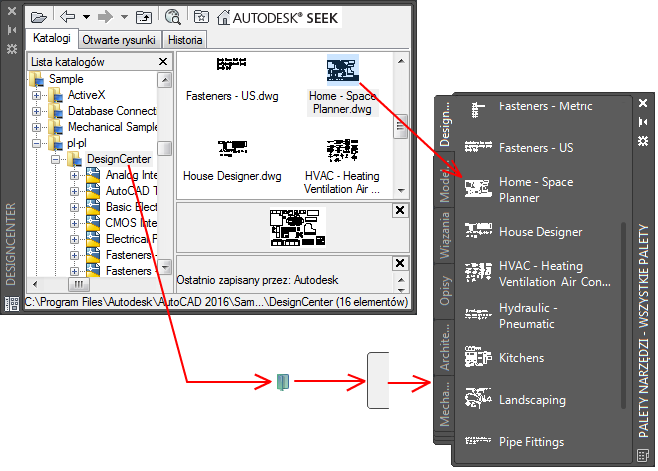
Metody dodawania narzędzi do palet narzędzi
Do nowej lub istniejącej palety narzędzi można dodać narzędzia na kilka sposobów.
- Przeciągnij narzędzia z rysunku. Narzędzia obejmują obiekty geometryczne, wymiary, wypełnienia, bloki, odnośniki zewnętrzne, obrazy rastrowe i tabele. Można również dodać światła, kamery, style wizualne i materiały (niedostępne w programie AutoCAD LT).
- Przeciągnij rysunki, bloki i kreskowania z programu DesignCenter. Rysunki dodane do palety narzędzi zostaną po przeciągnięciu do rysunku wstawione w postaci bloków.
- Przeciągnij przyciski paska narzędzi z okna dialogowego Dostosuj.
- Przeciągnij polecenia z panelu Lista poleceń w edytorze Dostosuj interfejs użytkownika (CUI).
- Wklej narzędzia z jednej palety narzędzi do drugiej.
Dostosowanie palet narzędzi
Po utworzeniu palety można ją zmodyfikować według potrzeb:
- Zmień położenie narzędzi przez przeciągnięcie lub sortowanie.
- Dodaj tekst i linie rozdzielające.
- Przesuwaj kartę palety narzędzi w górę i w dół listy kart za pomocą menu skrótów lub okna dialogowego Dostosuj.
- Usuwaj palety narzędzi, które nie będą już używane. (Usunięte palety narzędzi zostaną utracone, jeśli nie zostaną zapisane poprzez eksport do pliku).
- Ustaw ścieżkę dostępu do palet narzędzi na karcie Pliki, w oknie dialogowym Opcje. Ścieżka ta może określać współdzielone położenie sieciowe.
- Skojarz każdy panel na wstążce z grupą palet narzędzi, którą można dowolnie dostosowywać.
- Zmień status tylko do odczytu palety w folderze Palety. Jeśli paleta narzędzi jest ustawiona jako tylko do odczytu, w dolnym rogu tej palety pojawi się ikona blokady. Oznacza to, że palety narzędzi nie można zmodyfikować. Można jedynie zmienić jej ustawienia wyświetlania i rozmieszczenie ikon.